ምን ማወቅ
- ሕዋስ ይምረጡ እና ጽሑፍ ያስገቡ; ተጭነው ይቆዩ Alt ። አስገባ ይጫኑ እና Alt ይልቀቁ። ከሁለት መስመር በላይ የጽሁፍ መስመሮችን ለማግኘት በእያንዳንዱ መስመር መጨረሻ ላይ Alt+ አስገባን ይጫኑ።
- ነባሩን ጽሑፍ ጠቅልለው፡ ህዋሱን ይምረጡ፣ F2 ን ይጫኑ፣ መስመሩ እንዲሰበር በሚፈልጉት ቦታ ላይ ጠቋሚውን ያስቀምጡ። Alt ተጭነው ይያዙ። አስገባ ይጫኑ እና Alt። ይልቀቁ
- ወይም፣ ሪባንን ተጠቀም፡ የሚታሸገውን ጽሑፍ የያዘውን ሕዋስ ምረጥ። ቤት > የጥቅል ጽሑፍ ይምረጡ። ጽሑፉ በሁለት መስመር ተሰብሯል።
ይህ ጽሁፍ የ Excel's wrap text ባህሪን እንዴት መጠቀም እንዳለብን ያብራራል፣ይህም ጠቃሚ የቅርጸት መሳሪያ ሲሆን ይህም የሴል ምዝግቦችን እና የርእሶችን መልክ በስራ ሉህ ውስጥ ለመቆጣጠር ያስችላል። ጽሑፍን ለመጠቅለል ሌላው ጥቅም ረጅም ቀመሮችን በሴሎች ውስጥ ወይም በፎርሙላ አሞሌው ላይ በበርካታ መስመሮች ላይ በመስበር ለማንበብ እና ለማርትዕ ቀላል እንዲሆኑ ማድረግ ነው። መመሪያዎች ኤክሴል 2019 እስከ 2007 እና ኤክሴል ለማይክሮሶፍት 365 ይሸፍናል።
በ Excel ውስጥ ሲተይቡ አቋራጭ ቁልፎችን ተጠቀም
በኤክሴል ውስጥ ጽሑፍን ለመጠቅለል አቋራጭ የቁልፍ ውህደቱ የመስመሮች መግቻዎችን (አንዳንዴ ለስላሳ መመለስ ተብሎ የሚጠራው) በማይክሮሶፍት ዎርድ ውስጥ ለማስገባት ተመሳሳይ ነው፣ Alt+ ያስገቡ። ውጤቱ ይህን ይመስላል፡
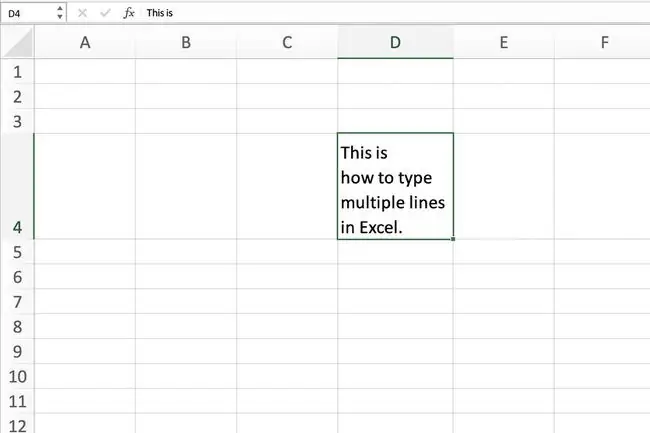
ጽሑፍን በሴል ውስጥ ለመጠቅለል፡
- ጽሑፉ የሚያስገባበትን ሕዋስ ይምረጡ።
- የመጀመሪያውን የጽሑፍ መስመር ይተይቡ።
- ተጫኑ እና የ Alt ቁልፉን ይያዙ።
- የ አስገባ ቁልፍን ይጫኑ።
- የ Alt ቁልፍ ይልቀቁ።
- የማስገቢያ ነጥቡ አሁን ከገባው ጽሑፍ በታች ወዳለው መስመር ይሸጋገራል።
- ሁለተኛውን የጽሑፍ መስመር ይተይቡ።
- ከሁለት በላይ የጽሁፍ መስመሮችን ለማስገባት በእያንዳንዱ መስመር መጨረሻ ላይ Alt+ አስገባን ይጫኑ።
- ሁሉንም ጽሁፍ ሲያስገቡ Enter ይጫኑ ወይም ሌላ ሕዋስ ይምረጡ።
Alt+ አስገባ አቋራጭ የቁልፍ ጥምርን ረጅም ቀመሮችን ለመጠቅለል ወይም ወደ ብዙ መስመሮች በቀመር አሞሌ ውስጥ ለመከፋፈል ይጠቀሙ።
ነባሩን ጽሑፍ በ Excel ውስጥ ለመጠቅለል አቋራጭ ቁልፎችን ይጠቀሙ
አቋራጭ ቁልፎች አሁን እየተየቡት ባለው ጽሑፍ ብቻ የተገደቡ አይደሉም። ከታች ያለው ምስል እንደሚያሳየው ጽሁፍ ወደ ሕዋስ ከገባ በኋላ መጠቅለል ይቻላል።
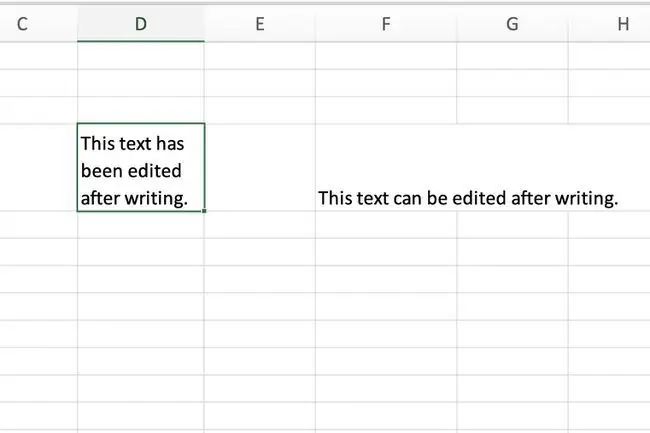
የተተየበ ምርጫ ካሎት፣ህዋሱን በጥቂት ቁልፍ ቁልፎች ለመቀየር እነዚህን ደረጃዎች ይከተሉ፡
- መለወጥ የሚፈልጉትን ጽሑፍ የያዘውን ሕዋስ ይምረጡ።
- የ F2 ቁልፉን ይጫኑ ወይም በሕዋሱ ላይ ሁለቴ ጠቅ ያድርጉ ኤክሴልን በአርትዕ ሁነታ ላይ ያድርጉ።
- ጠቋሚውን መስመሩ እንዲሰበር በሚፈልጉበት ቦታ ያስቀምጡ።
- ተጫኑ እና የ Alt ቁልፉን ይያዙ።
- የ አስገባ ቁልፍን ይጫኑ።
- የ Alt ቁልፍ ይልቀቁ።
- ተመሳሳዩን የጽሑፍ መስመር ለሁለተኛ ጊዜ ለመስበር ጠቋሚውን ወደ አዲሱ ቦታ ይውሰዱት እና ከ4 እስከ 6 ያለውን ደረጃ ይድገሙት።
- ሲጨርሱ አስገባ ይጫኑ ወይም ከአርትዕ ሁነታ ለመውጣት ሌላ ሕዋስ ይምረጡ።
ጽሑፍን በ Excel ውስጥ ለመጠቅለል ሪባንን ይጠቀሙ
እንደ አቋራጭ ቁልፎችን ለመጠቀም እንደ አማራጭ፣ ሪባን የመጠቅለያ አማራጭን ያቀርባል። ቁልፍ ትዕዛዞችን ማስታወስ ካልፈለጉ፣ ይህ ዘዴ ለእርስዎ ነው።
- የሚጠቀለል ጽሑፍ የያዘውን ሕዋስ ይምረጡ።
- ይምረጡ ቤት።
-
የጥቅል ጽሑፍ ይምረጡ።

Image -
በሕዋሱ ውስጥ ያሉት መለያዎች ሙሉ በሙሉ የሚታዩ ናቸው። ጽሑፉ ወደ ሁለት መስመሮች ወይም ወደ ብዙ መስመሮች ተከፋፍሏል በአጎራባች ሕዋሶች ውስጥ ምንም መፍሰስ የለም.
ኤክሴል ከሴሉ ስፋት ጋር እንዲመሳሰል ፅሁፉን በቀጥታ በሴል ይጠቀለላል። ተጨማሪ ቁጥጥር ከፈለጉ፣ የአቋራጭ ቁልፎችን ይጠቀሙ።






